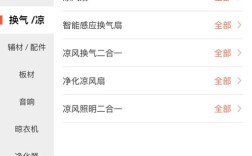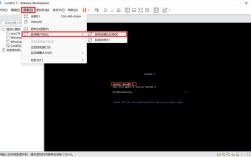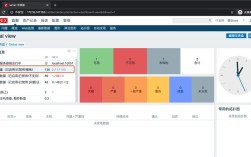CentOS 6.2是Linux的发行版之一,它安全、稳定、高效,CentOS根据Red Hat Enterprise Linux开放源代码编译而成,与RedHat Linux并没有什么本质上的差别,但Red Hat Enterprise Linux是商业软件,使用必须向Red Hat公司付费,而CentOS并没有任何使用上的限制,如果你需要企业级操作系统的稳定性,又不想付费去获得服务支持,CentOS绝对会是你最好的选择。
CentOS 6.2下载
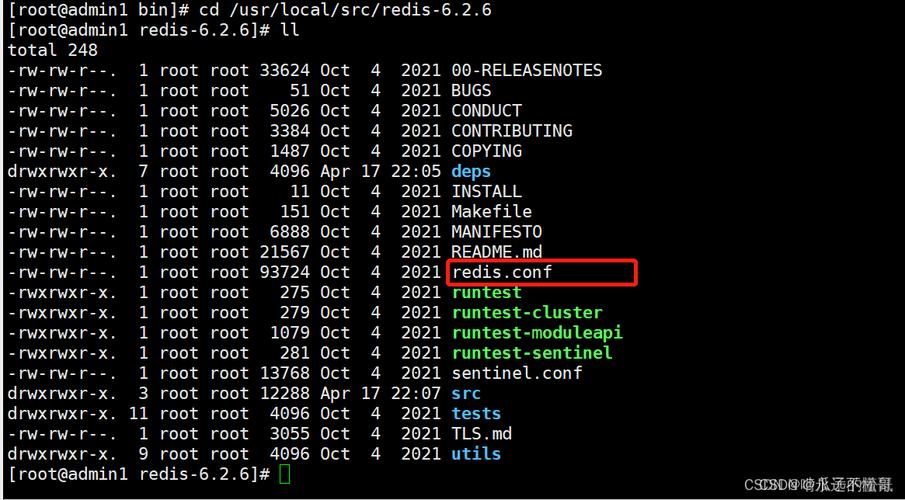
目前CentOS最新版本是6.2,下载地址:
32位:http://isoredirect.centos.org/centos/6/isos/i386/
64位:http://isoredirect.centos.org/centos/6/isos/x86_64/
各大镜像网站下载地址:
http://isoredirect.centos.org/centos/6/isos/i386/
http://isoredirect.centos.org/centos/6/isos/x86_64/
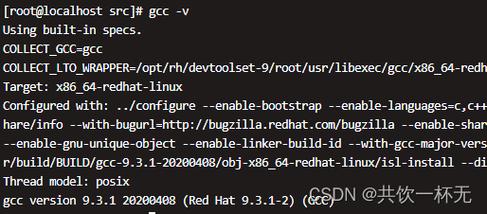
其他版本和格式的下载地址可以在各大镜像网站上找到。
CentOS 6.2安装步骤
下载完成后得到两个安装镜像文件(CentOS6.2i386binDVD1、CentOS6.2i386binDVD2),安装系统只用到第一个镜像文件(CentOS6.2i386binDVD1),另一个镜像文件(CentOS6.2i386binDVD2)是附带的软件包,为了方便演示,可以使用VMware workstation 8来进行安装,具体的硬件配置如下:加载镜像文件,启动电源开始安装CentOS 6.2,进入欢迎界面,选择第一项即可进行安装(直接回车),各项具体含义:安装或升级现有系统、用基本的显卡驱动安装系统、进入系统修复模式、硬盘启动,是否对安装镜像进行测试(直接就过即可),开始设置CentOS 6.2(直接Next),设置安装过程显示的语言、键盘类型(这里我选择英语,当然也可以选择中文,键盘类型保持默认即可),选择存储设备类型(默认选第一项:基本存储设备),格式化硬盘(选Yes, discart any data),设置计算机名(随便起个名字就行,如果懒得起,默认吧),选择时区(选亚洲/上海就行了),设置root用户密码,选择安装(分区)方式(手动设置挂载分区,选Create Custom Layout),挂载分区(点Create创建一个分区,默认选择Stantard Partition(标准分区),选择挂载点、分区大小即可创建分区),下面是我的分区方式(不同的用途可以选择不同的分区,最后不要忘记swap分区哦),点Next,选择Format(格式化),再选Write Change to disk(把分区表写入硬盘),安装装载引导程序(默认即可),选择安装的软件(默认是最小安装,如果需要安装桌面,就选第一项Desktop),点Next就开始安装系统,安装完成,点Reboot重新启动,第一次启动CentOS需要对CentOS进行一些常规设置直接点Forward就行了,创建一个普通用户,Linux并不推荐用Root用户对系统就行操作,Root权限太高,误操作可能会导致系统崩溃,所以建议使用普通用户,如果需要root用户权限时再进行切换,设置系统时间,设置Kdump,这里弹出了警告,不用管。(其实我暂时用不到Kdump,所以不用设置,直接Finish),接着就到了登录页面,输入用户名、密码,进入CentOS桌面,安装完成。
U盘安装CentOS 6.2
实现目的:用U盘安装CentOS 6.2 32位系统所需工具:UltraISO(用来制作U盘启动)、CentOS 6.2 32位系统镜像、U盘一只(要求:U盘容量大于4G(因为CentOS 6.2 32位系统镜像文件需要3.55G的空间))、vesamenu.c32文件(用来替换CentOS 6.2默认文件)。
常见问题解答

1. CentOS 6.2是什么?
CentOS 6.2是Linux的发行版之一,它安全、稳定、高效,CentOS根据Red Hat Enterprise Linux开放源代码编译而成,与Red Hat Linux并没有什么本质上的差别,但Red Hat Enterprise Linux是商业软件,使用必须向Red Hat公司付费,而CentOS并没有任何使用上的限制,如果你需要企业级操作系统的稳定性,又不想付费去获得服务支持,CentOS绝对会是你最好的选择。
2. 如何下载和安装CentOS 6.2?
你可以从官方网站或者其他镜像站点下载CentOS 6.2的安装镜像,然后使用虚拟机软件或者实体机进行安装,具体的安装步骤可以参考上述内容。